- Outeur Abigail Brown [email protected].
- Public 2023-12-17 06:37.
- Laas verander 2025-01-24 12:00.
Wat om te weet
- Laat Windows Powershell as 'n administrateur hardloop en kies Ja om dit veranderinge aan jou toestel te laat maak.
- Tik die opdrag Get-AppxPackage xboxapp | Verwyder-AppxPackage en druk Enter.
- Jy kan die Xbox-toepassing enige tyd van die Microsoft Winkel aflaai en herinstalleer.
Die geïntegreerde Xbox-toepassing vir Windows 10 koppel jou rekenaar aan jou Xbox One. Die toepassing laat jou toe om te sien watter speletjies jou vriende speel, lewendige speletjies in die speletjie te deel en speletjies oor ander toestelle te begin vanaf Windows 10. Dit is wonderlik as jy 'n speler is. As jy nie is nie, deïnstalleer die Xbox-toepassing om spasie en hulpbronne op jou rekenaar vry te maak.
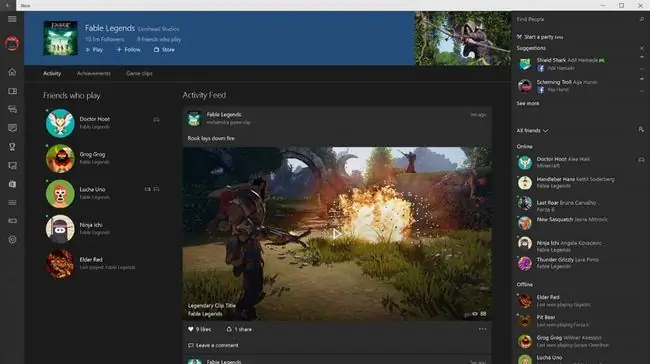
Hoe om die Xbox-toepassing op Windows 10 te deïnstalleer
Jy het administrateurvoorregte vir jou rekenaar nodig om die Xbox Console Companion van Windows 10 te verwyder deur die PowerShell-opdragreël te gebruik:
-
Tik powershell in die Windows-soekkassie, kies dan Run as administrator onder die Windows PowerShellopskrif.

Image - Kies Ja wanneer jy gevra word of jy die program wil toelaat om veranderinge aan jou toestel te maak.
-
Tik die volgende in die PowerShell-opdragprompt, en druk dan die Enter sleutel:
Get-AppxPackage xboxapp | Verwyder-AppxPackage

Image -
'n Boodskap verskyn in die PowerShell-venster, wat daarop let dat die bewerking aan die gang is. Sodra dit voltooi is, maak PowerShell toe deur die X-ikoon in die regter boonste hoek te kies.
Die Xbox-toepassing kan enige tyd vanaf die Microsoft Store herinstalleer word.

Image






